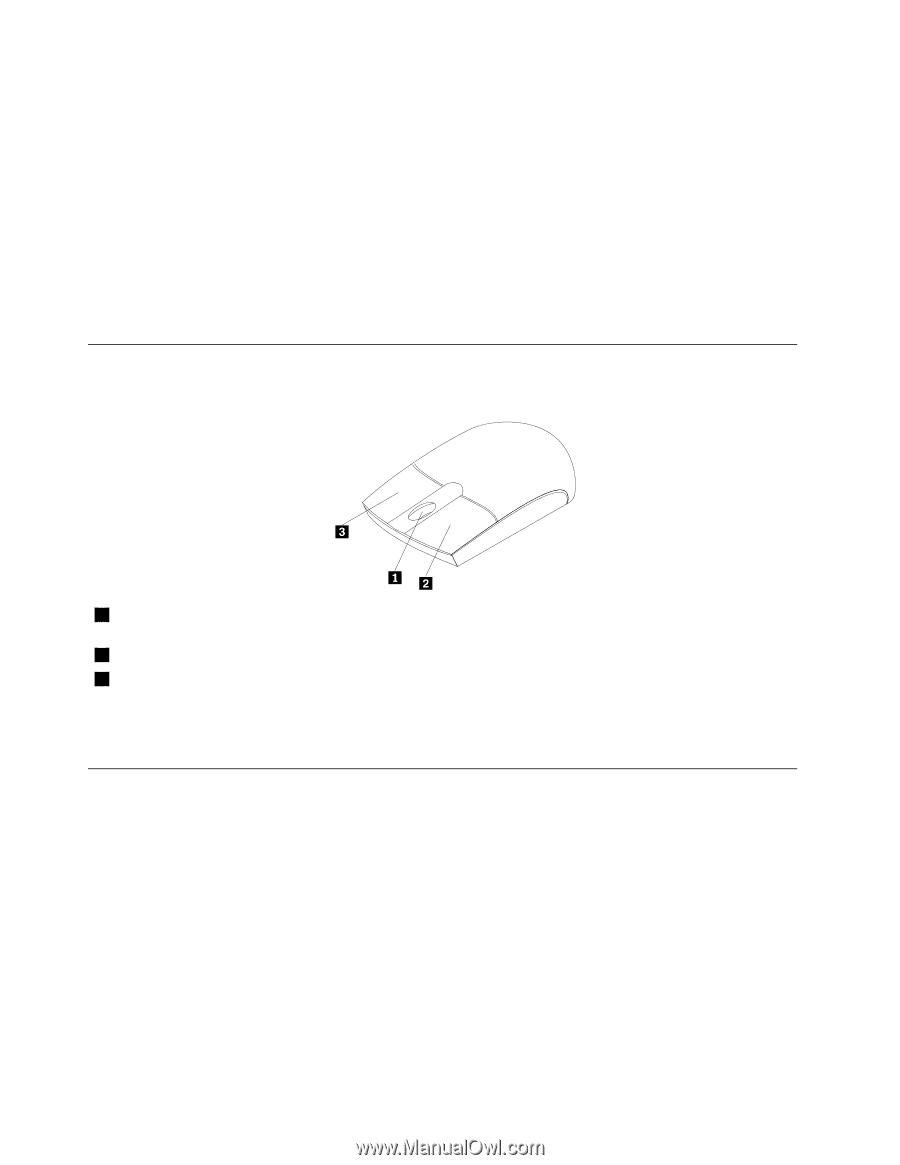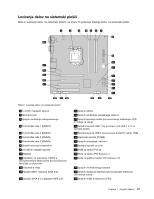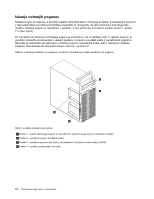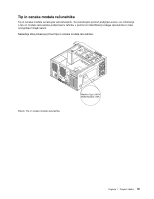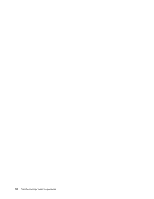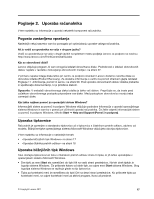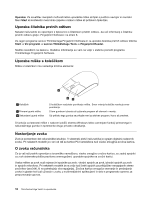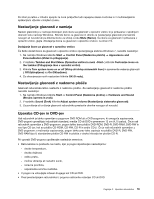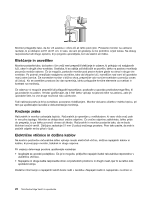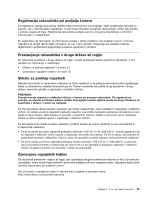Lenovo ThinkCentre Edge 91 (Slovenian) User Guide - Page 30
Uporaba čitalnika prstnih odtisov, Uporaba miške s koleščkom, Nastavljanje zvoka
 |
View all Lenovo ThinkCentre Edge 91 manuals
Add to My Manuals
Save this manual to your list of manuals |
Page 30 highlights
Opomba: Za osvetlitev menijskih možnosti lahko uporabite miško ali tipki s puščico navzgor in navzdol. Meni Start ali kontekstni meni lahko zaprete s klikom miške ali pritiskom tipke Esc. Uporaba čitalnika prstnih odtisov Nekateri računalniki so opremljeni s tipkovnico s čitalnikom prstnih odtisov. Za več informacij o čitalniku prstnih odtisov glejte »Fingerprint Software« na strani 6. Za zagon programa Lenovo ThinkVantage Fingerprint Software in za uporabo bralnika prstnih odtisov kliknite Start ➙ Vsi programi ➙ Lenovo ThinkVantage Tools ➙ Fingerprint Reader. Sledite navodilom na zaslonu. Dodatne informacije so vam na voljo v sistemu pomoči programa ThinkVantage Fingerprint Software. Uporaba miške s koleščkom Miška s koleščkom ima naslednje krmilne elemente: 1 Kolešček 2 Primarni gumb miške 3 Sekundarni gumb miške S koleščkom nadzirate pomikanje miške. Smer vrtenja koleščka narekuje smer pomikanja. S tem gumbom izberete ali zaženete program ali element v meniju. Ob pritisku tega gumba se prikaže meni za aktiven program, ikono ali predmet. S funkcijo za lastnosti miške v nadzorni plošči sistema Windows lahko zamenjate funkciji primarnega in sekundarnega gumba in spremenite drugo privzeto obnašanje. Nastavljanje zvoka Zvok je pomemben del računalniške izkušnje. V sistemski plošči računalnika je vgrajen digitalni nadzornik zvoka. Pri nekaterih modelih je v eni od rež za kartice PCI nameščena tudi visoko zmogljiva zvočna kartica. O zvoku računalnika Če je vaš računalnik opremljen s tovarniško nameščeno, visoko zmogljivo zvočno kartico, so zadnji spojniki za zvok sistemske plošče praviloma onemogočeni; uporabite spojnike na zvočni kartici. Vsaka rešitev za zvok nudi najmanj tri spojnike za zvok: vhodni spojnik za zvok, izhodni spojnik za zvok in spojnik mikrofona. Pri nekaterih modelih je na voljo tudi četrti spojnik za priključitev nenapajanih stereo zvočnikov (zvočniki, ki ne potrebujejo vira napajanja). Zvočna kartica omogoča snemanje in predvajanje zvoka in glasbe kot tudi uživanje v zvoku z multimedijskimi aplikacijami in delo s programsko opremo za prepoznavanje govora. 18 ThinkCentre Edge Vodič za uporabnika